Kako koristiti univerzalni daljinski upravljač s Apple TV-om
Što treba znati
- Pomoću daljinskog upravljača za Apple TV odaberite Postavke na ekranu Apple TV-a. Odaberi Daljinski upravljači i uređaji > Naučite na daljinu.
- Na univerzalnom daljinskom upravljaču odaberite Početak. Pritisnite i držite gore gumb na daljinskom upravljaču dok se traka napretka ne popuni. Slijedite upute na zaslonu.
- Imenujte daljinski upravljač i odaberite Gotovo. Odaberi Postavite gumbe za reprodukciju za dodjelu Play, Pause, Stop, Rewind i Fast-forward.
Ovaj članak objašnjava kako konfigurirati univerzalni daljinski upravljač za TV za rad s Apple TV-om.
Kako konfigurirati univerzalni daljinski upravljač s Apple TV-om
The Daljinski upravljač za Apple TV je super, ali ima svoja ograničenja. Ako želite upravljati svojim Blu-ray playerom i drugim povezanim uređajima s jednim daljinskim upravljačem, ima smisla konfigurirati svoj Apple TV s univerzalni daljinski upravljač.
Koraci za postavljanje daljinskog upravljača ovise o marki, stoga pogledajte priručnik koji ste dobili s njim. Uključite novi daljinski upravljač i zatim slijedite ove korake da biste konfigurirali univerzalni daljinski upravljač za vaš Apple TV.
-
Koristeći trenutni daljinski upravljač za Apple TV, odaberite Postavke na početnom zaslonu Apple TV-a.

-
Odaberi Daljinski upravljači i uređaji.
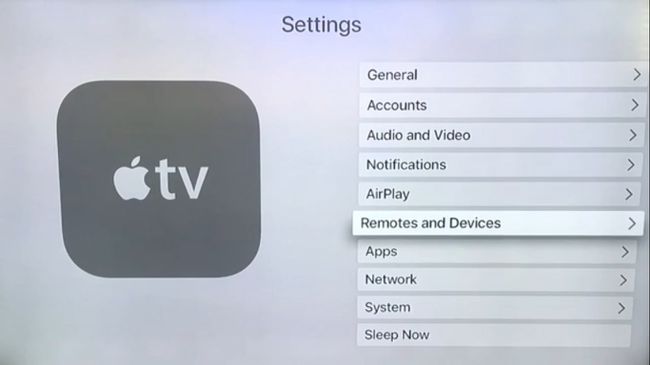
-
Odaberi Naučite na daljinu.
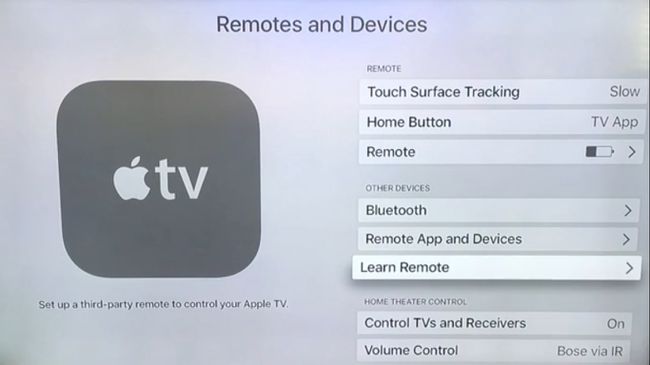
-
Pomoću univerzalnog daljinskog upravljača odaberite Početak.
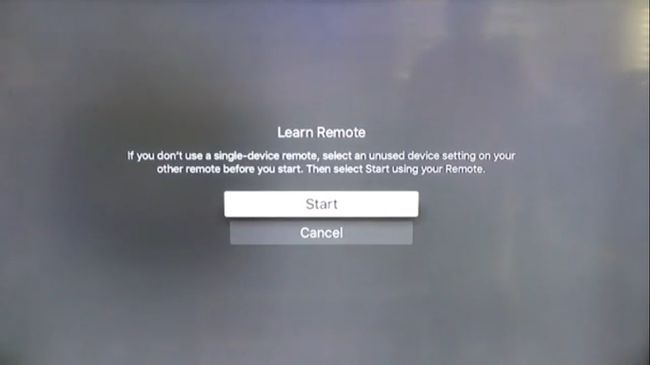
Ako to ne uspije, provjerite je li daljinski upravljač uključen i koristite li novu postavku uređaja.
-
Pritisnite i držite gore gumb na daljinskom upravljaču dok se traka napretka ne napuni.
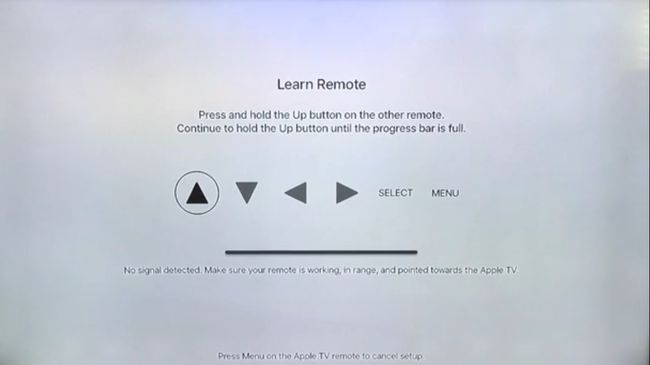
-
Slijedite upute na zaslonu da biste dovršili dodjeljivanje gumba.
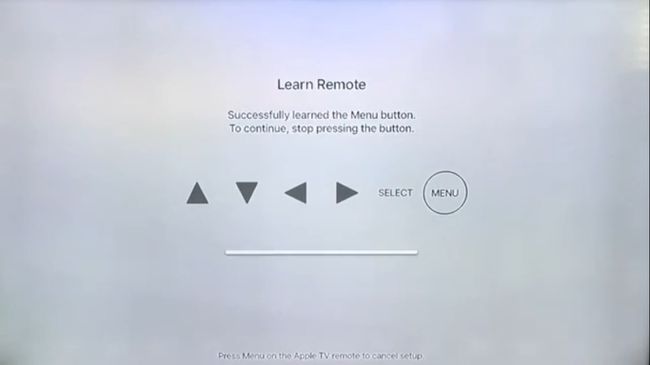
Ako dobijete a Signal nije primljen poruku, provjerite da između vašeg daljinskog upravljača i Apple TV-a nema nikakvih predmeta.
-
Unesite naziv za daljinski upravljač ako želite i odaberite Gotovo.
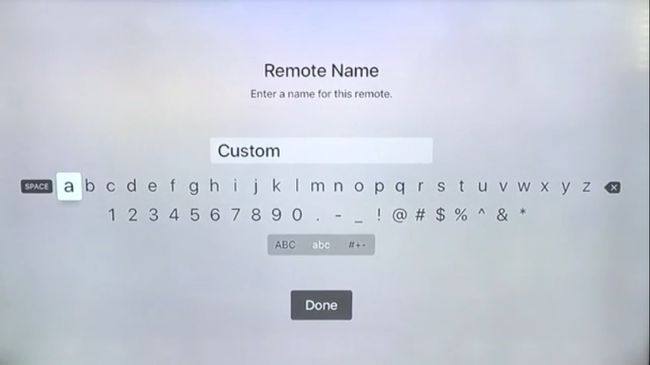
-
Odaberi Postavite gumbe za reprodukciju za dodjelu tipki Play, Pause, Stop, Rewind i Fast-Forward.
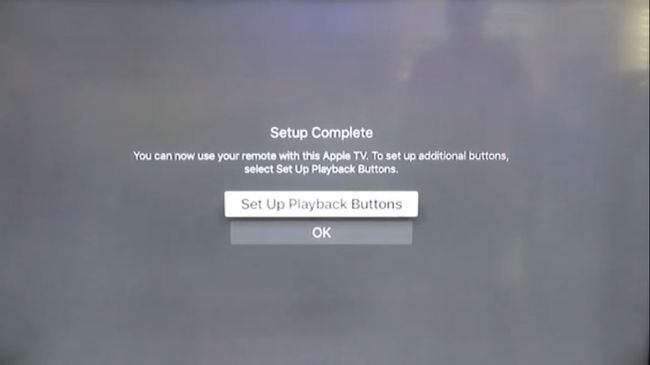
Kada dovršite ovaj postupak, moći ćete koristiti svoj univerzalni daljinski upravljač za upravljanje većinom funkcija na vašem Apple TV-u.
Rješavanje problema i rješenja
Ako ste prethodno postavili drugi daljinski upravljač sa svojim Apple TV-om, možda ćete dobiti a Gumb je već naučen poruka kada pokušavate postaviti novu. Možete poništiti uparivanje starog daljinskog upravljača čak i ako više nemate uređaj tako da odete u postavke Apple TV-a.
Jesu li svi univerzalni daljinski upravljači kompatibilni s Apple TV-om?
Apple TV je kompatibilan s većinom univerzalnih infracrveni (IR) daljinski upravljači. Međutim, ne podržava svaki daljinski upravljač Apple TV, stoga istražite na internetu prije kupnje.
Možete koristiti samo Siri prepoznavanje glasa i značajke touchpada sa službenim Apple TV daljinskim upravljačima.
